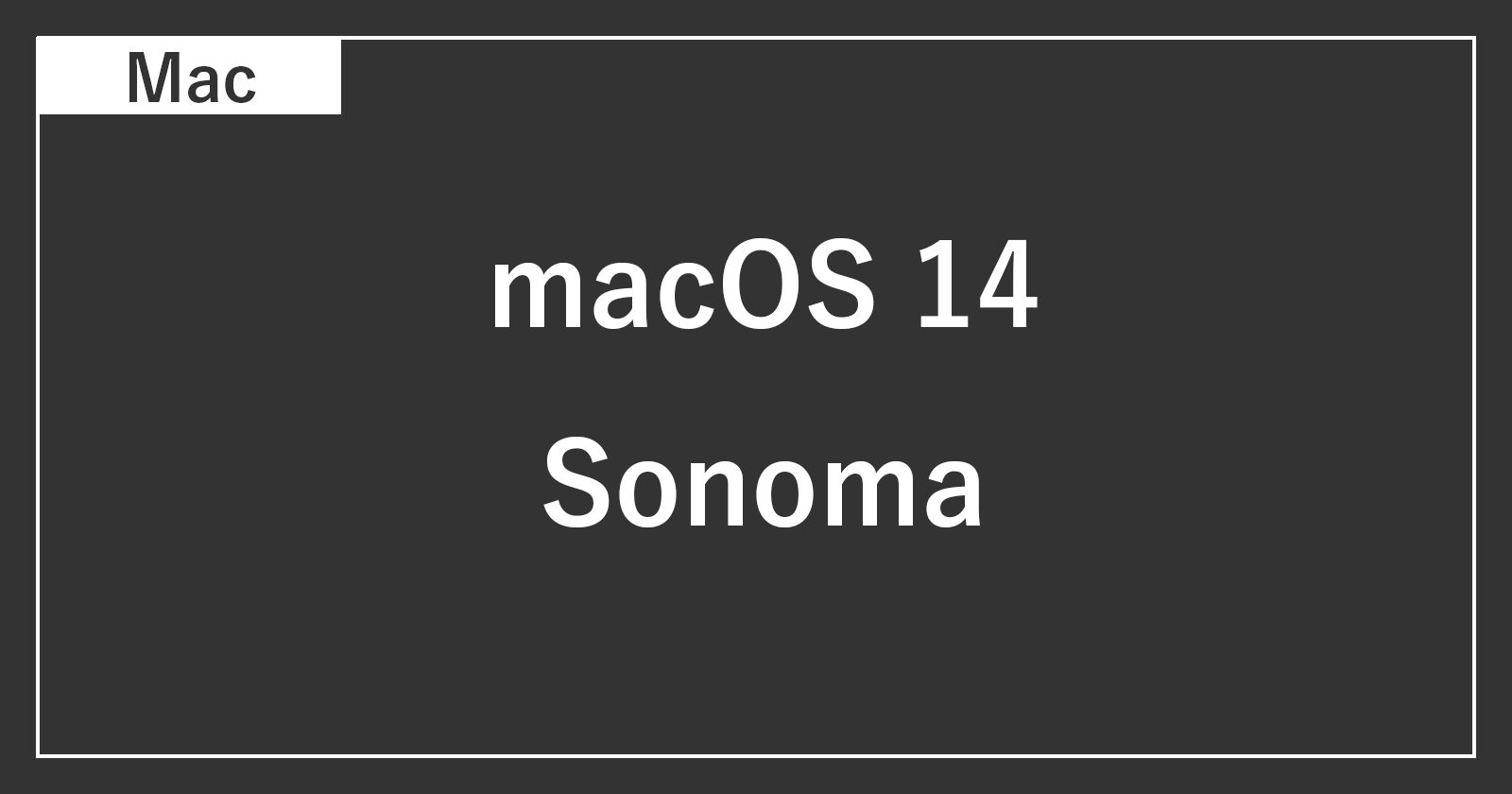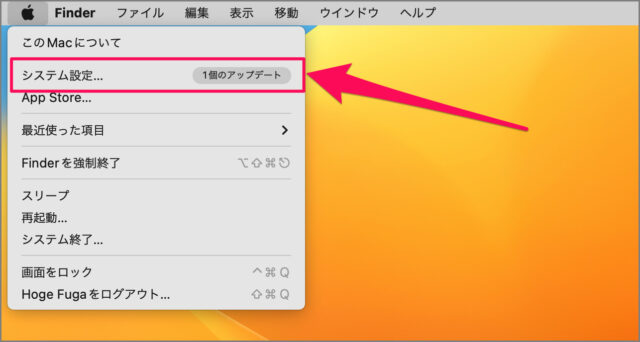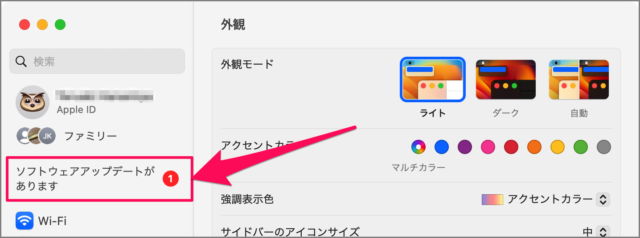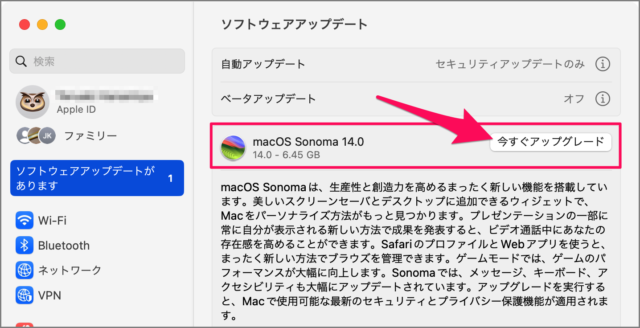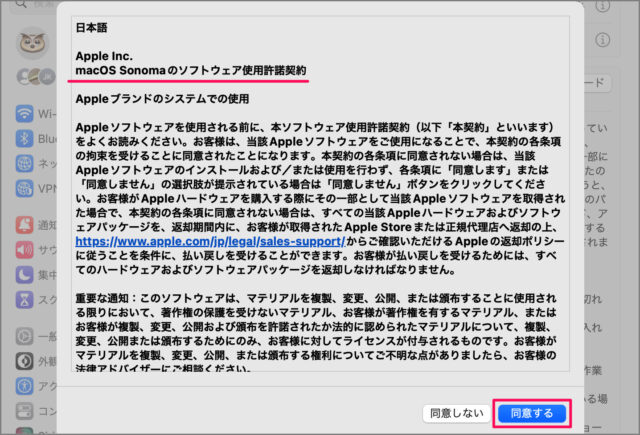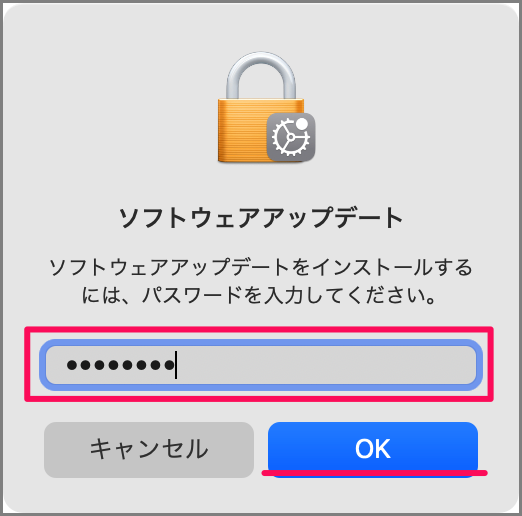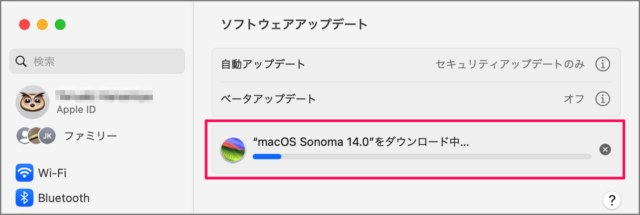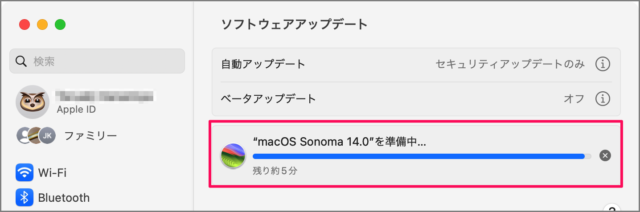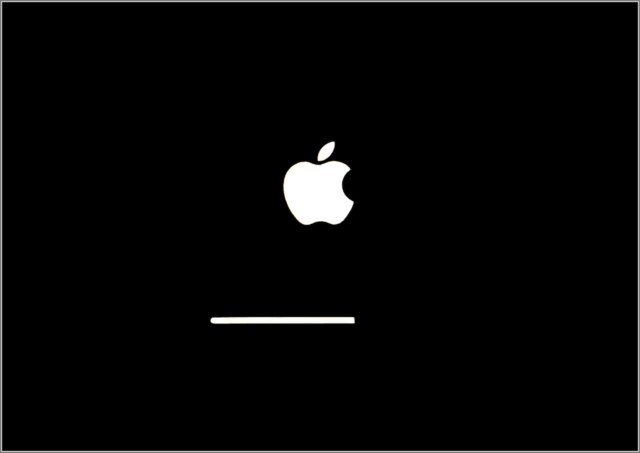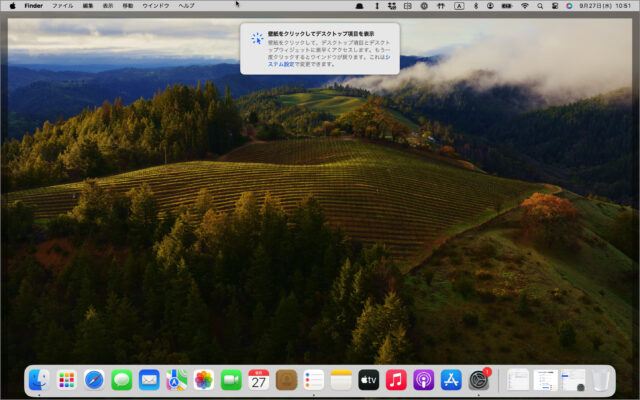目次
macOS 14 Sonoma へアップグレードする方法を紹介します。
2023年9月26日にリリースされた macOS の最新バージョンである「macOS 14 Sonoma」へアップグレードする方法をみていきます。
本記事では「macOS 13 Ventura」から「macOS 14 Sonoma」へのアップグレードしています。
macOS 14 Sonoma へアップグレードする方法は?
-
[システム設定] を開く
アップルメニューから [システム設定] を起動します。 -
[ソフトウェアアップデートがあります] を選択する
システム設定の左メニュー [ソフトウェアアップデートがあります] を選択します。[ソフトウェアアップデートがあります] と表示されていない場合はこちらを参考に手動でのアップデートを試してみてください。
macOS を手動でアップデートする方法 -
[今すぐアップグレード] をクリックする
ソフトウェアアップデートに [macOS sonoma 14.0] が表示されているので、[今すぐアップグレード] をクリックしましょう。 -
[使用許諾契約] に同意する
macOS Sonoma のソフトウェア使用許諾契約です。[同意する] をクリックしましょう。 -
[ソフトウェアアップデート] を実行する
[パスワード] を入力し、[OK] をクリックします。
すると、macOS Sonoma 14.0 のダウンロードがはじまります。
ダウンロードが完了すると・準備がはじまります。
準備が完了すると、アップグレード(アップデート)がはじまります。ダウンロード・準備・アップデートに40分程度の時間がかかりました。
-
[macOS 14 Sonoma] へのアップグレード完了!
背景画像に美しいブドウ畑の風景が表示されたら、macOS 14 Sonoma へのアップグレードは完了です。macOS のバージョンをまとめています。合わせてご覧ください。
macOS バージョンとコードネーム一覧表。
これで macOS 14 Sonoma へアップグレードする方法の解説は終了です。